Cách chặn quảng cáo trình duyệt Microsoft Edge đơn giản, hiệu quả
Phùng Thanh Ngân - 10:53 05/08/2022
Góc kỹ thuậtBạn cảm thấy khó chịu với những quảng cáo trên Microsoft Edge. Hãy thử cách chặn quảng cáo trình duyệt Microsoft Edge mà MobileCity sẽ giới thiệu trong bài viết dưới đây.
Microsoft Edge chính là trình duyệt web thế hệ mới do chính Microsoft phát triển và cho ra mắt vào lần đầu vào năm 2015 trên Windows 10 và Xbox One. Sau đó là trên iOS và Android vào năm 2017, và cho macOS vào năm 2019. Chắc hẳn khi lướt web, xem phim bạn đã thấy sự xuất hiện quảng cáo ứng dụng này. Điều đó làm bạn khó chịu và ảnh hưởng tới công việc bạn đang làm. Để khắc phục được tình trạng này, MobileCity sẽ chia sẻ cách chặn quảng cáo trình duyệt Microsoft Edge đơn giản, hiệu quả, tham khảo ngay nhé!
Cách chặn quảng cáo trình duyệt Microsoft Edge trên điện thoại
Bước 1: Trước tiên, các bạn hãy ấn vào trình duyệt web Microsoft Edge trên điện thoại của bạn > Bấm chọn vào biểu tượng dấu 3 chấm ở dưới màn hình > Nhấn vào mục Cài đặt.
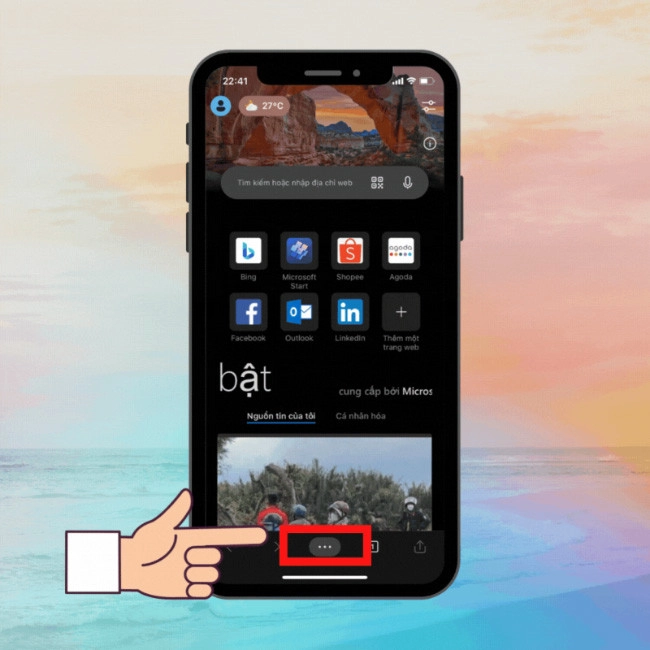
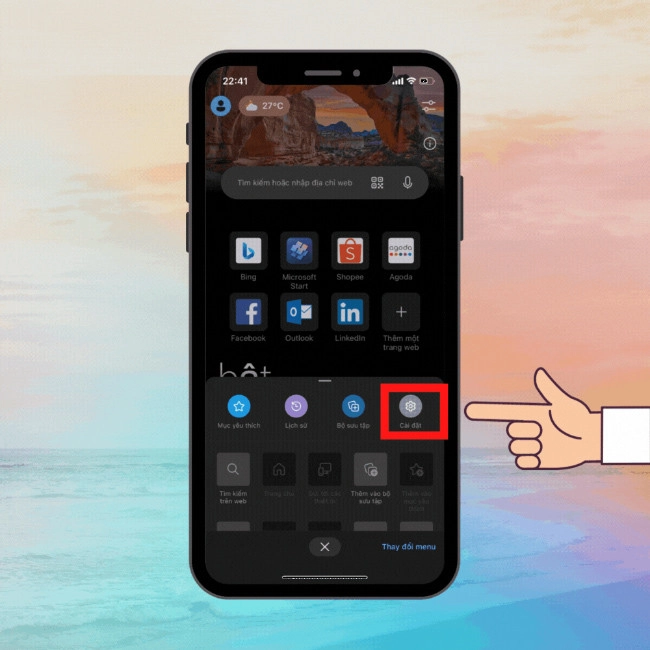
Bước 2: Tiếp theo, ấn chọn tiếp vào mục Quyền riêng tư và bảo mật > Click vào mục Chặn quảng cáo.
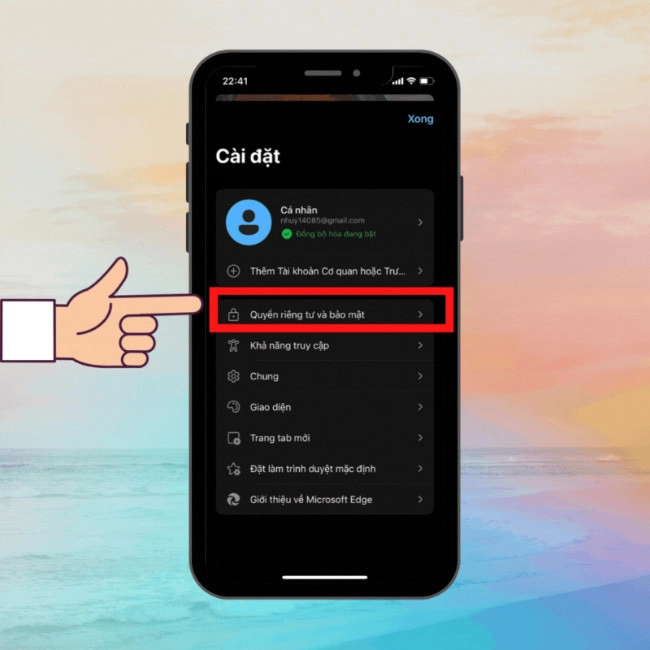
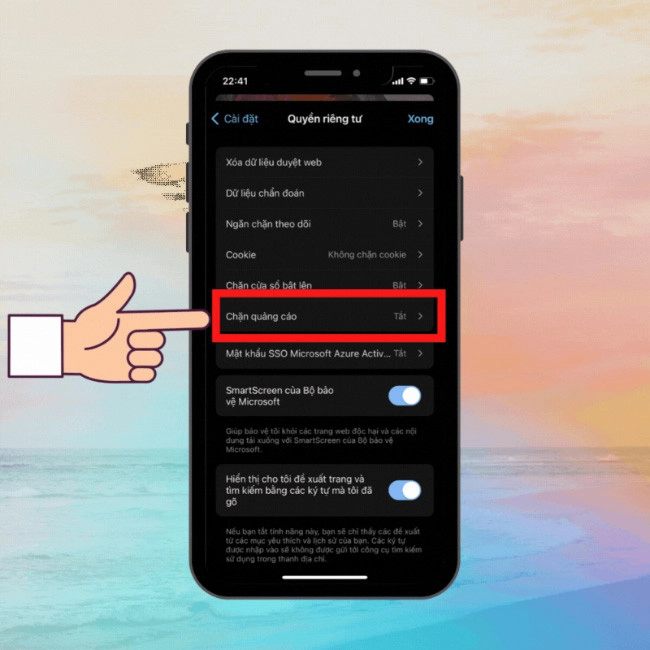
Bước 3: Ở mục Chặn quảng cáo, bạn trượt thanh gạt từ trái sang phải để bật tính năng chặn quảng cáo.
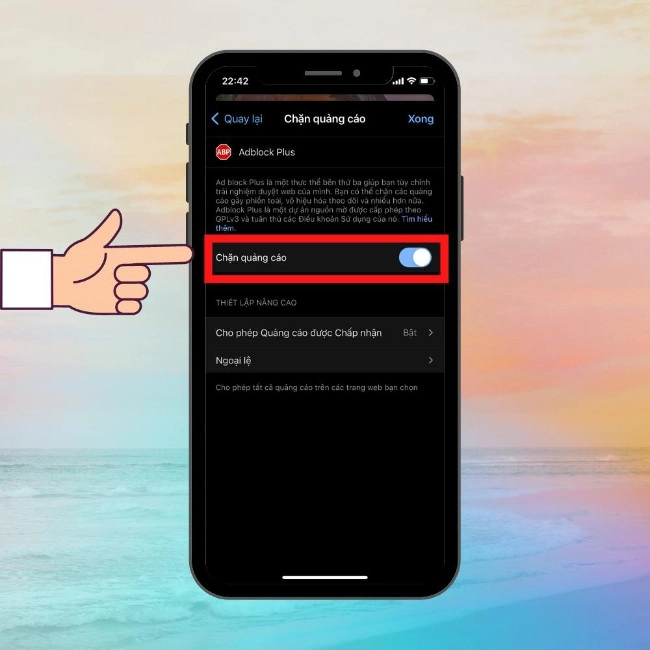
Cách chặn quảng cáo trình duyệt Microsoft Edge ở trên máy tính
Nếu như bạn thường xuyên sử dụng phiên bản trình duyệt Microsoft Edge ở trên máy tính thì bạn thực hiện thao tác chặn quảng cáo trên máy tính như sau:
Bước 1: Đầu tiên, các bạn hãy mở trình duyệt Microsoft Edge rồi bấm vào biểu tượng dấu 3 chấm ngang ở bên phải màn hình > Nhấn chọn Cài đặt (Settings).
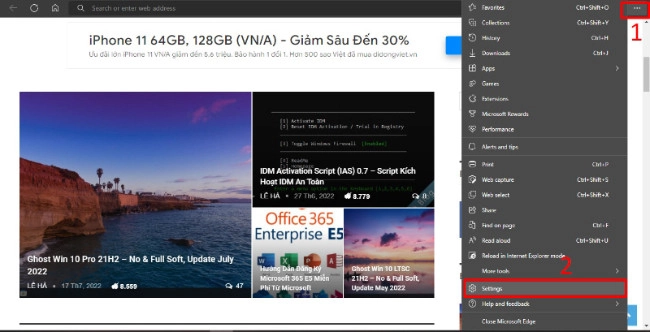
Bước 2: Kế tiếp, các bạn hãy click vào tab Cookie và quyền trang web (Cookies and site permissions) > Ấn tiếp vào mục Quảng cáo.

Bước 3: Ở mục “Chặn các trang web hiển thị quảng cáo xâm nhập hoặc gây hiểu lầm (được đề xuất)” (Block on sites that show intrusive or misleading ads (recommended) thì các bạn gạt công tắc từ trái sang phải để bật.

Qua bài viết trên, chắc hẳn bạn đã biết cách chặn quảng cáo trình duyệt Microsoft Edge trên thiết bị của mình. Chúc bạn thực hiện thành công!

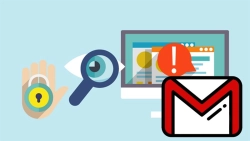


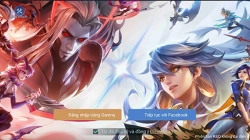

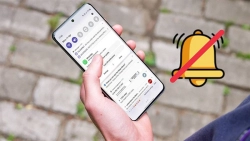










Hỏi đáp & đánh giá Cách chặn quảng cáo trình duyệt Microsoft Edge đơn giản, hiệu quả
0 đánh giá và hỏi đáp
Bạn có vấn đề cần tư vấn?
Gửi câu hỏi